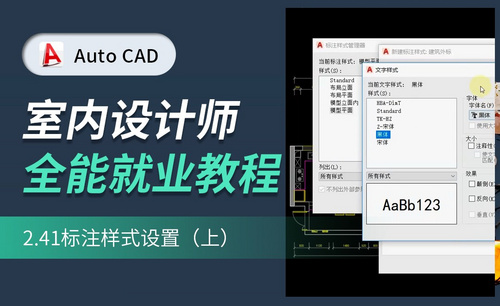CAD标注样式如何设置?
发布时间:2021年03月23日 17:26
在CAD中,标注功能是绘图员常常使用到的,标注可以让图纸看起来更明了,而cad软件中标注样式也非常多,加大了图纸标注的方便使用,绘图员可以根据自己需求来设置相应的标注样式。但是具体该如何设置cad标注样式呢,下面就一起来看看操作步骤吧:
1、通过菜单栏-格式-标注样式或状态栏输入d回车快捷命令,或点击命令栏图标进入标注样式管理器。
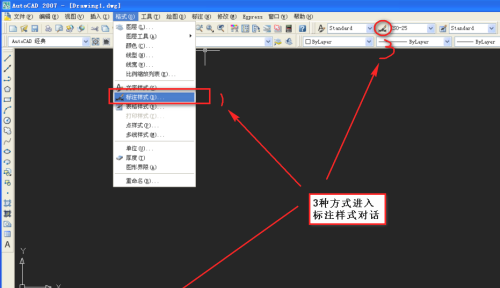
2、 点击修改按钮(一般先把iso修改一下,变成常用基础样式,其他样式根据需要,在此基础上修改部分选项即可)。
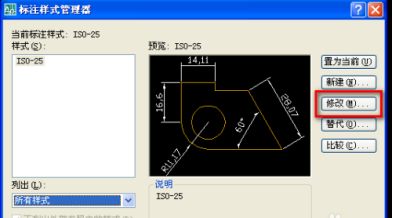
3、进入修改对话框,常用设置有7个部分,根据需要修改项目即可。
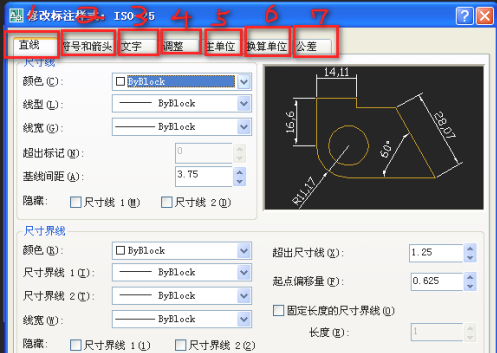
4、直线里一般只要设置基线间距(根据字高设置,一般要比字高大出1-2mm),超出尺寸线,起点偏移量几项。
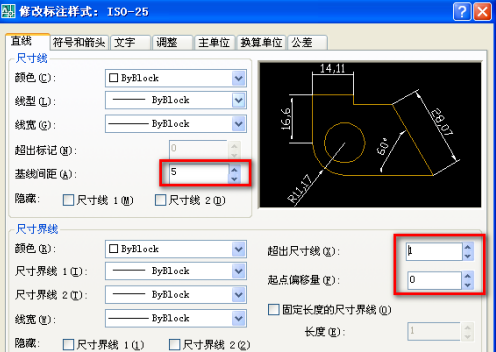
5、符号和箭头可把圆心标记大小改为1,并选择直线(用于标中心线时使用)箭头样式根据自己需要设置,一般默认即可。
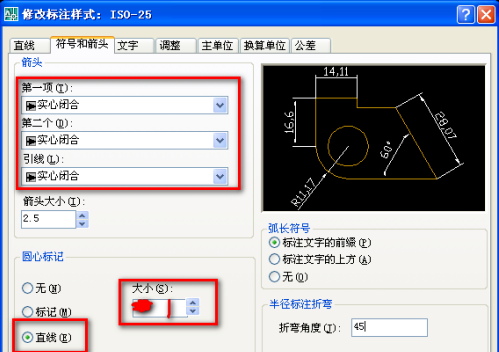
6、文字样式改为自己设置,其余可默认,当然可根据需要自行变更其余选项。
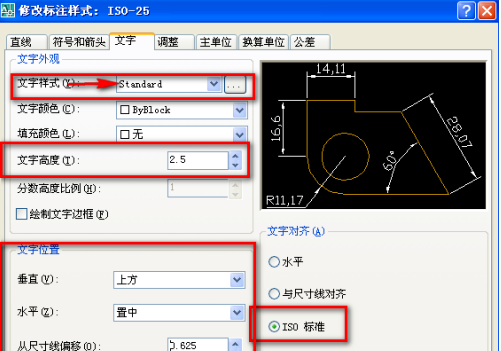
7、调整选项,无特殊要求可默认设置。
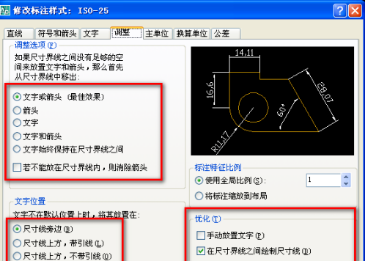
8、主单位小数分隔符设为句点,其余根据需要设置或更改。
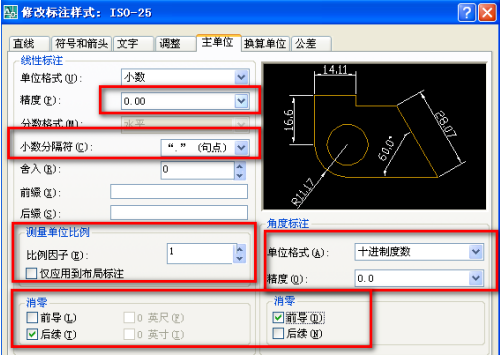
9、在国家标准中,角度一般是水平的,故新建角度标注。
点击新建,新样式名为角度,基础样式选择iso-25,用于角度标注
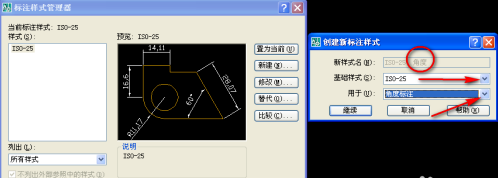
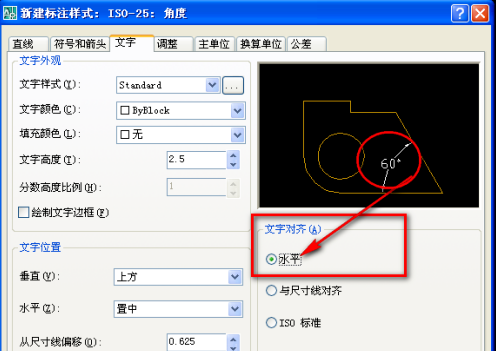
10、当标注线性尺寸想要数值前面带直径符号,可新建前缀标注(方法同角度标注,用于全部标注,相当于又新建ISO-1)。
只需在IOS基础样式基础上将主单位前缀里填上%%C,该样式只在标注前面带直径符号的线性标注时选用。
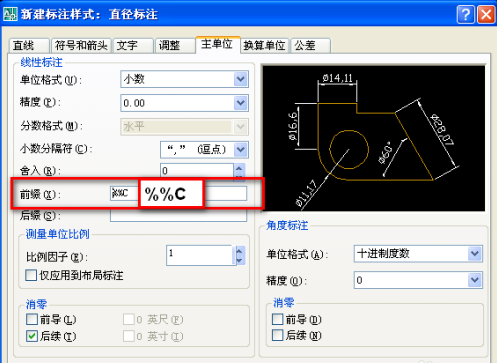
以上就是cad标注样式的设置教程了,这是一些常用的设置,如果有兴趣的朋友,可以再具体操作研究下。
本篇文章使用以下硬件型号:联想小新Air15;系统版本:win10;软件版本:cad(2007)。